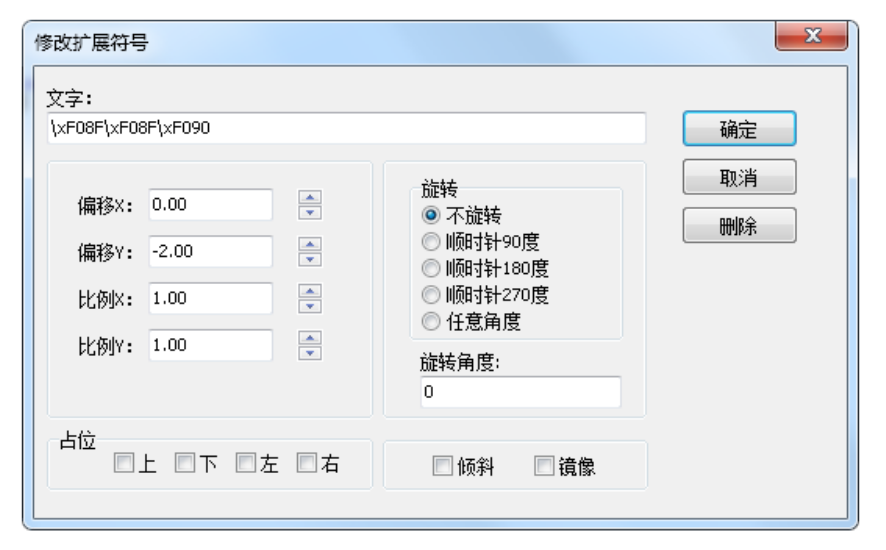附属符号
附属符号-概述
附属符号附属于某个基本符号,跟随基本符号的移动而移动,并保持与基本符号的相对位置不变。
只有音符和小节线才允许关联附属符号。其他基本符号不允许关联附属符号。
一个基本符号所关联的附属符号的数量不受限制。
附属符号可分为5大类:歌词、弧线、房子、技法、特殊附属符号(Attachments)。
附属符号的添加方法各异,但删除方法很简单:扩展模式下选中(高亮)此符号,按Delete键。
附属符号的对话框式的编辑方法:扩展模式下,鼠标双击,或者高亮时按下回车键。
当删除基本符号时,基本符号所关联的所有附属符号均会跟着删除。
附属符号-弧线
弧线通常是圆顶的,允许在某些条件下转为平顶。弧线既可以是尖头的,也可以是粗头的。一份乐谱文档当中的弧线的尖头或粗头是统一的。弧线相关的设置位于主菜单编辑设置弧线……当中。
支持多层弧线。弧线可以自动折行。
弧线总是位于音符和技法符号的上方。
弧线在水平和垂直两个方向上均自动定位。用户无法干预。
弧线的添加主要在标准模式下进行。普通弧线的添加方法参见前面的快速入门的相关章节。
弧线的对话框当中有个连音数的参数,可以添加或者去除弧线的连音数。通过这种方法可以输入连音(3连音、5连音)弧线。
其实,输入连音弧线的更加简单的方法是通过工具栏上的相应按钮或者快捷键(Shift+F4)来进行。此时需要先选中若干作为连音的音符,然后按下按钮或者快捷键,就会根据选区内的音符的数量来自动确定添加的连音弧线的连音数。
在扩展模式下,利用“根据歌词对位添加弧线”功能也可添加弧线。详见歌词相关章节。
以上所说的均为正规的标准的弧线(可以随着基本符号的移动而自动改变位置和宽度)。如果无法满足要求,可以使用特殊附属符号(Attachments)当中的特殊弧线。好处是可以任意定位,任意大小,任意变换。但也失去了标准弧线的优点。
附属符号-房子
添加房子只能在标准模式下进行。方法详见前面的快速入门的相关章节。
房子可以自动折行。
房子总是位于音符、技法、弧线的上方。
以上所说的均为正规的标准的房子(可以随着基本符号的移动而自动改变位置和宽度)。如果无法满足要求,可以使用特殊附属符号(Attachments)当中的特殊房子。好处是可以任意定位,任意大小,任意变换。但也失去了标准房子的优点。
附属符号-歌词
本文档当中的的歌词实际上多指歌词段落。
歌词的添加既可以在标准模式下进行,也可以在扩展模式下进行。快捷键均为F8。
将光标定位到需要添加的第一个歌词对应的音符的右侧(标准模式下),或者将第一个歌词对应的音符选中高亮(扩展模式下),然后按下快捷键,或者点击工具栏上的相应按钮。
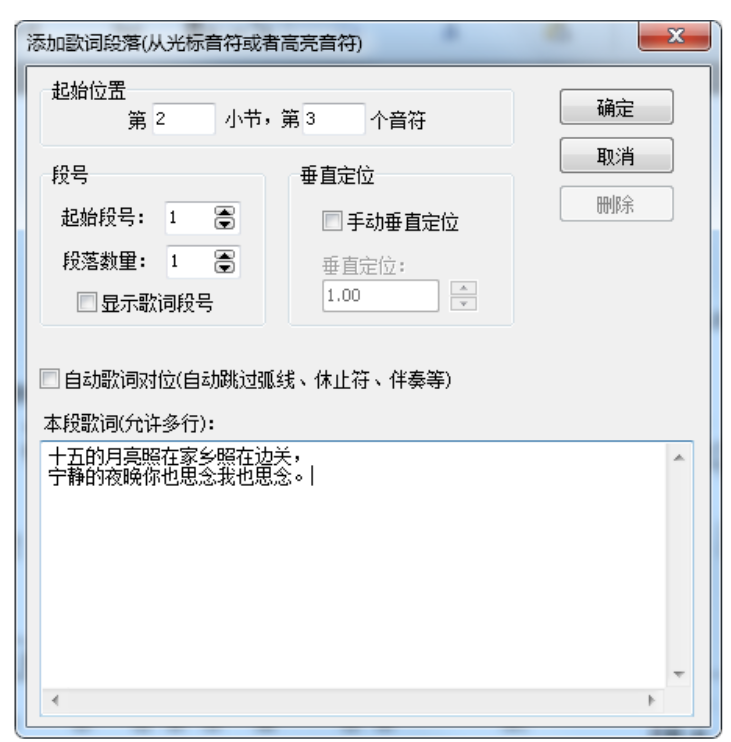
在上述对话框当中:
“起始位置”指的是本段歌词从第几小节的第几个音符开始。此值仅用于查看,不可更改。
“起始段号”代表了本段歌词的段号,从1开始。
“段落数量”代表了本段歌词的重复数量,意即(后续)所有段落公用此段歌词的段落数量。通常此值为1,代表此段歌词不被其他段落公用,歌词段落是分离的。如果此值大于1,表示其他段落公用了此段歌词,歌词段落是复合的。
“显示歌词段号”代表是否显示歌词的段号。对分离段落,段号显示为“1.”、“2.”等格式。对于复合段落,段号显示为“1.2.”、“1-3.”等格式。
“手动垂直定位”代表手动强制垂直定位。在默认的自动定位的情况下,歌词的垂直定位是由起始段号和段落数量决定的(当然还受到选项当中的“垂直定位选项”参数的影响):对分离段落,起始段号决定了垂直定位;对复合段落,定位在所有段落的中心位置。手动垂直定位时,需要输入数值,此数值为1.0,代表了第一段分离歌词段落应有的垂直定位,如果是2.0,代表了第二段分离歌词段落应有的垂直定位,如果是1.5,代表了第一段和第二段歌词应有的垂直定位的中心位置,以此类推……此值可以是任意小数,甚至是负数,可在特殊情况下实现特殊效果。
“自动歌词对位”。如果勾选了此项,那么在添加歌词段落时,会自动跳过弧线、休止符和伴奏。
举例:歌词为“我们的红太阳”,没有勾选“自动歌词对位”时添加歌词后是这样的:
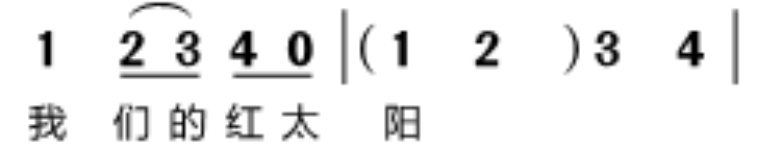
勾选“自动歌词对位”之后,是这样的:
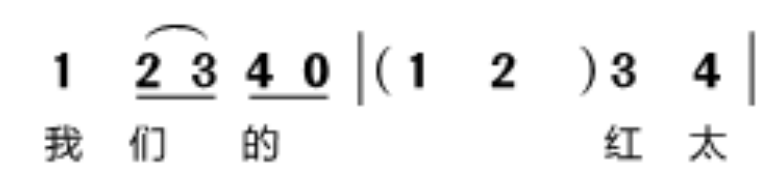
输入歌词时,歌词可以任意分行,标点符号是智能识别的(标点符号总是被当做单个歌词的内部元素来处理)。
支持英文歌词。单词之间使用空格或者标点分隔,单词内部音节用连字符-(就是减号)分隔。英文歌词也是相对于音符居中显示的。
对于歌词前缀、节奏线等,需要对单个歌词或者歌词段落进行编辑时才能实现。
编辑歌词段落,方法是标准模式或者扩展模式下鼠标双击该段落内的任意一个歌词,或者,将该段落内的任意一个歌词高亮,然后按下回车键。就会出现修改歌词段落对话框。
这个对话框与前述的“添加歌词段落”对话框基本相同,但有一个重大区别:这里的歌词实际上就是歌词的ABC代码。熟悉ABC代码的用户可以利用此功能方便地进行修改(比如这里的斜杠代表歌词跳跃符),包括歌词节奏线(歌词减时线、歌词下划线、歌词底部横线)、歌词前缀等高级功能均可在这里通过修改ABC代码来实现。
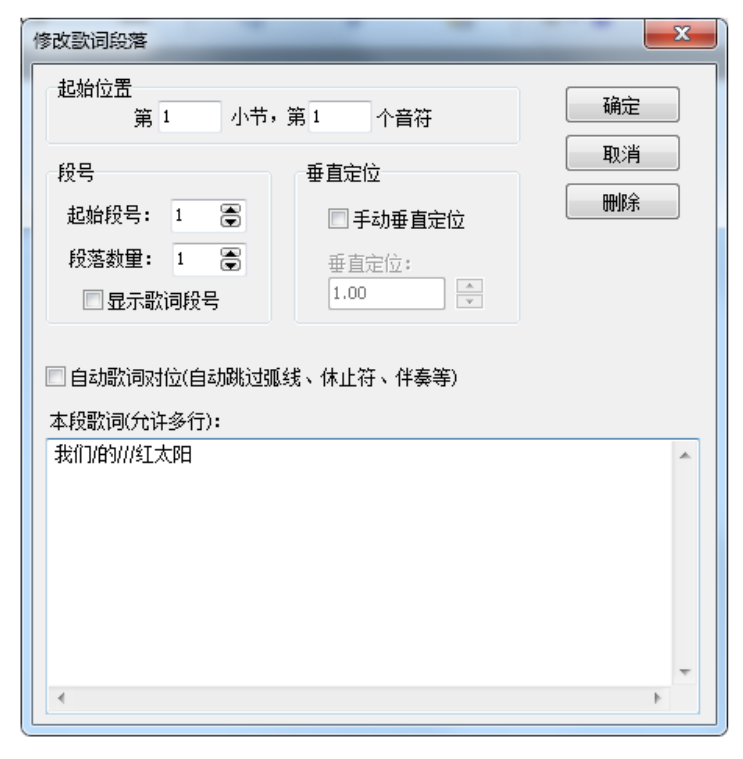
还有个专门的单个歌词编辑功能可以实现歌词的高级功能。操作方法是在扩展模式下高亮要编辑的歌词,然后点击工具栏当中的相应按钮,或者按下快捷键(Shift+F8)。就会出现编辑歌词对话框。
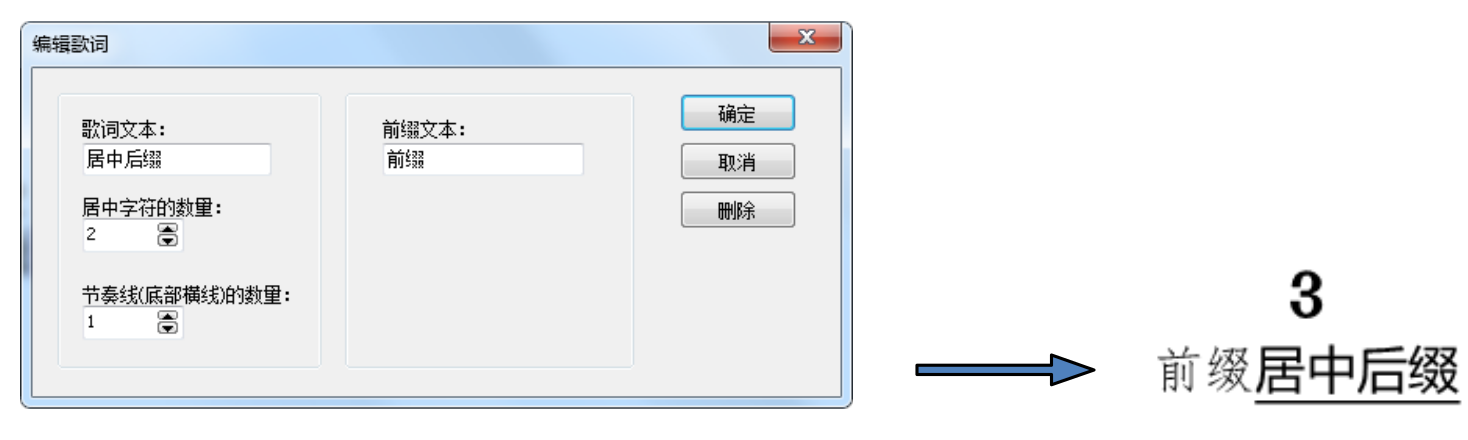
JP-Word当中,单个歌词可由若干字符构成,这些字符被分为两部分,一部分叫做歌词文本,一部分叫做前缀文本(歌词前缀)。歌词文本又被分为两部分:前半部分是需要相对于音符居中显示的,剩下的是后半部分(也可被称为歌词后缀)。换句话说,单个歌词也可被看做是由前缀、居中、后缀三部分构成的。通常情况下,前缀要么没有,要么是“(男)”之类,后缀要么没有,要么是标点符号。居中部分总是必须有的,通常居中部分的字符数量只有一个。
歌词前缀与歌词文本各自有不同的字体。这些字体可通过设置文本字体功能(位于主菜单编辑设置文本字体……当中)进行修改。
输入歌词段落之后,可能需要对歌词与音符的对应关系(即歌词对位)进行调整。本软件专门提供了可视化调整歌词对位的功能,此功能在扩展模式下实现,工具栏有相应的按钮,快捷键为Ctrl+左右方向键。(向右调整通常总是可行的,但紧挨着的左侧音符对应了歌词的情况下将无法向左调整)
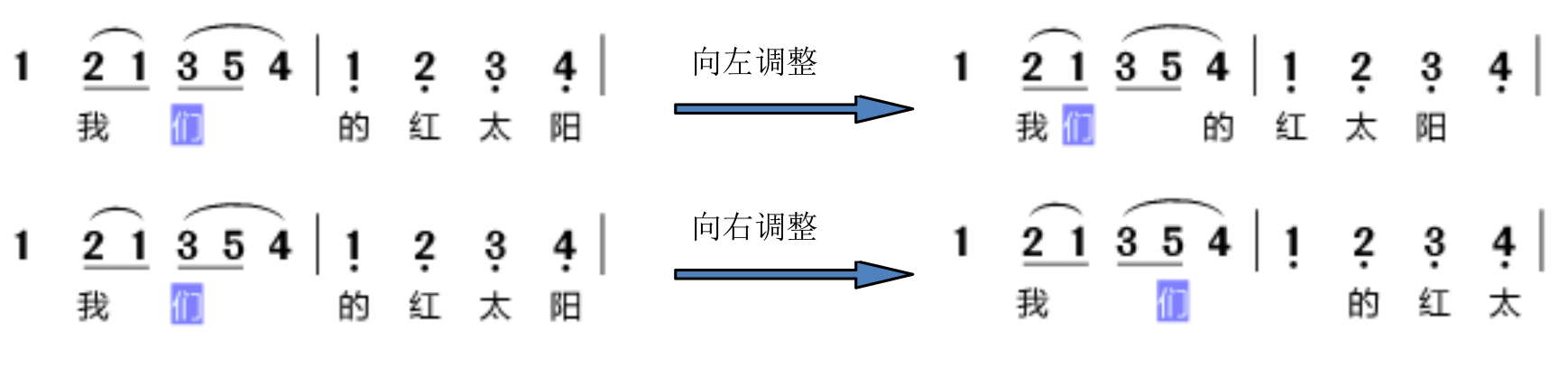
本软件还支持“根据歌词对位反加弧线”的功能。其含义是:正常情况下,先输入音符(包括弧线),然后添加歌词,添加歌词时不论自动还是手动,都需要让歌词与音符保持正确的对位关系(这当中需要考虑弧线)。但很多时候我们虽然输入了音符,但并没有来得及将弧线及时添加进去,接着就输入了歌词,并且进行了正确的歌词对位,这时候就可以利用此功能反过来根据歌词对位来添加弧线了。此功能需要在扩展模式下进行,方法是选中高亮需要添加弧线的弧线起始端对应的歌词,然后按下相应工具栏按钮或者快捷键键(F4)。

此快捷键根据所有第一段歌词的对位来反过来添加弧线。可以正确识别已有弧线、休止符、伴奏等。可以添加多层弧线。非常方便。
此外,本软件还支持歌词段落的分解以及快捷键直接调整高亮歌词所在行的垂直定位(Ctrl+上下方向键)的功能。均位于扩展模式下的快捷菜单当中。属于高级功能。此处不再详述。
附属符号-技法
技法符号总是位于音符正上方。自动定位。
详见前面的相关章节。
附属符号-特殊附属符号-概述
特殊附属符号(Attachments)可分为如下几类:
- 特殊弧线(AttachArc)
- 特殊房子(AttachFangZi)
- 渐强渐弱(AttachDynamic)
- 特殊文字(AttachText)
- 特殊记号(AttachOften)
- 扩展符号(AttachExtend)
- 临时声部(AttachBranch)
- 连谱号(AttachBrace)
特殊附属符号(Attachments)的特点是可以任意调整定位(相对于关联的基本符号的偏移),可以设定是否占用排版空间,可以改变大小,甚至还可以旋转、镜像、倾斜。此类符号还允许进行复制粘贴操作(其他的附属符号则不行)。
充分利用特殊附属符号,特别是其中的特殊文字和扩展符号,可以实现复杂乐谱。
特殊附属符号的添加只能在扩展模式下利用工具栏和鼠标右键快捷菜单进行。添加后是高亮的,可以使用快捷键或者浮动工具栏对其移动(Move)、缩放(Zoom)、旋转镜像等变换(Transform)。双击特殊附属符号可以对话框编辑。
移动、缩放、变换的快捷键如下:
| 快捷键 | 操作 |
|---|---|
| 上下左右方向键 | 移动(微调) |
| Shift+上下左右方向键 | 移动(粗调) |
| Ctrl+上下左右方向键 | 缩放(微调) |
| Ctrl+Shift+上下左右方向键 | 缩放(粗调) |
| Alt+上下方向键 | 缩放(水平和垂直方向同步进行,微调) |
| Alt+右方向键 | 顺时针旋转90度 |
| Alt+左方向键 | 镜像 |
附属符号-特殊附属符号-特殊弧线、特殊房子、渐强渐弱
这3种特殊附属符号的共同特点是在水平方向上有一定的宽度(长度),缩放时只能在水平方向上进行,占位时仅仅在垂直方向上占位,水平方向不占位。
特殊弧线和特殊房子不会随着基本符号的变化而改变宽度(长度)。渐强渐弱符号更不会。
特殊房子还可以支持无定次反复记号、虚线、波浪线等线条类型。
附属符号-特殊附属符号-连谱号
连谱号分为直接连谱号和花连括号。主要用于多声部。
连谱号的特点是在垂直方向上有一定的宽度(长度),缩放时只能在垂直方向上进行。
占位时,连谱号仅仅在水平方向上占位。
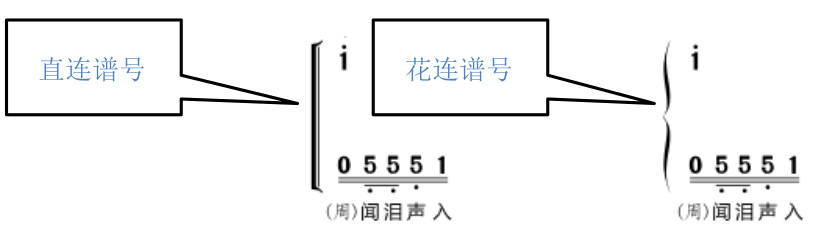
附属符号-特殊附属符号-特殊记号
特殊记号是个纯粹的JP-Word术语,而非音乐术语。指的是紧密环绕在音符四周的对音符的音高、时值、力度、音色等有影响的常见符号。从乐谱角度来说,技法符号也属于特殊记号的一部分(但技法符号无法任意定位无法缩放)。目前支持30多种特殊记号,已经可以应对绝大部分歌曲的需要了。大部分特殊记号在扩展模式的副工具栏当中已经列出,还有小部分(主要对应技法符号)需要在对话框编辑时才能输入。
特殊记号只能在扩展模式下才能添加。这里再强调一下本软件的所有的附属符号的添加方法:首先选中(高亮)要关联(或称添加)的音符,然后按下相应的按钮或者快捷键(不过,特殊记号没有快捷键)。
特殊记号可以在上下左右四个方向上任意设定其占位。
附属符号-特殊附属符号-特殊文字
注:由于基本符号当中也有文字,所以有时可以把基本符号的文字叫做“标准文字”。
与标准文字不同的是,特殊文字的字体几乎是可以任意选择的,同一份乐谱文档当中允许共存多种特殊文字的字体,并且,作为特殊附属符号,特殊文字是可以任意定位任意缩放任意变换的。所以,特殊文字的用途要比标准文字广泛。
特殊文字可以在上下左右四个方向上任意设定其占位。
特殊文字主要在扩展模式下输入。快捷键为F5。工具栏当中也有相应的按钮。
特殊文字最为普通的用途是注明转调、速度、表情、声部名称等:

在对话框当中输入或编辑特殊文字时,遵从与标题框当中的调号拍号一样的语法。参见前面对调号拍号的介绍。
通过使用特殊语法,特殊文字还可以支持和弦、倚音、小节序号等。
然而,针对复杂乐谱,特殊文字还有一大特殊用途:调用特殊字体来输入本软件不直接支持的符号。这属于高级功能,本文档不再详述。
附属符号-特殊附属符号-临时声部
临时声部主要用于歌曲的间奏,也可用于特殊用途。
临时声部可以自动对齐主声部。
临时声部的音符字体可以是主声部音符字体的变体(变小、压缩、倾斜等)。
临时声部仅在垂直方向上占位。
临时声部允许带有一段歌词。
临时声部无法折行。
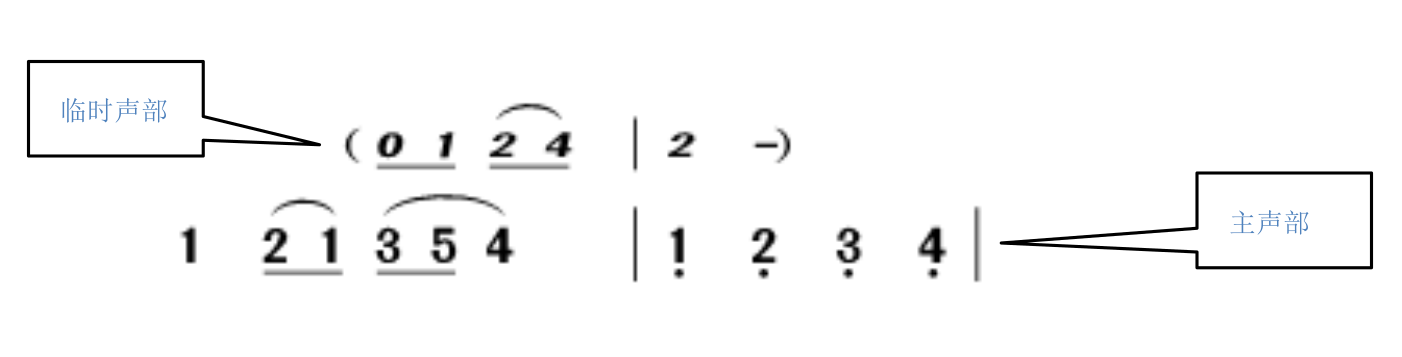
添加临时声部主要在标准模式下进行。也可在扩展模式下添加。
方法一:标准模式下,将临时声部作为主声部一样输入

选中准备作为临时声部的基本符号并复制选区(快捷键为Ctrl+C,工具栏也有按钮)

光标定位到想要让临时声部关联的基本符号的右侧,鼠标右键快捷菜单当中选择“粘贴为临时声部”。

方法二:标准模式下,

选中准备作为临时声部的基本符号,
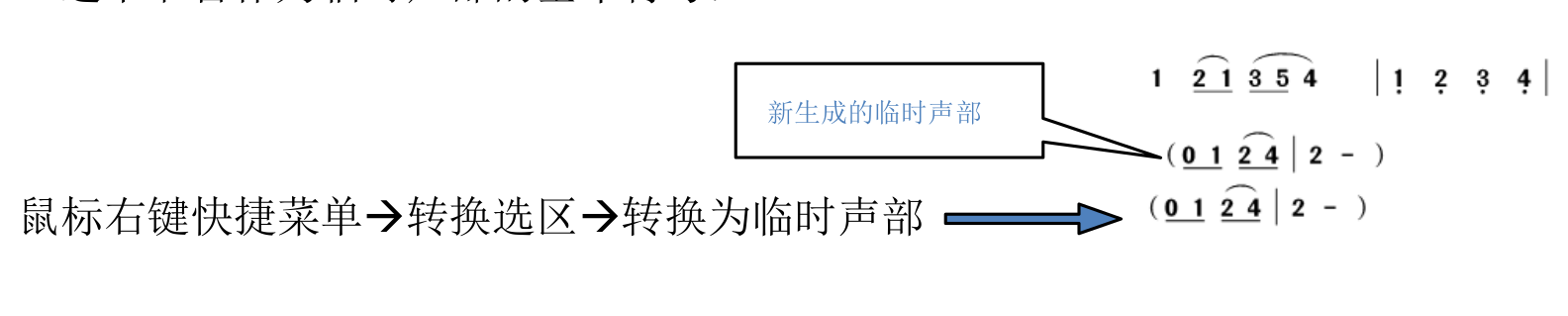
此种方法添加的临时声部总是关联于选区的第一个音符。此后,可以通过对临时声部剪切粘贴的方法将其关联到想要关联的基本符号上。
方法三:扩展模式下,选中(高亮)想要关联(或称添加)临时声部的基本符号(通常是音符),快捷菜单添加临时声部……,就会出现添加临时声部对话框。
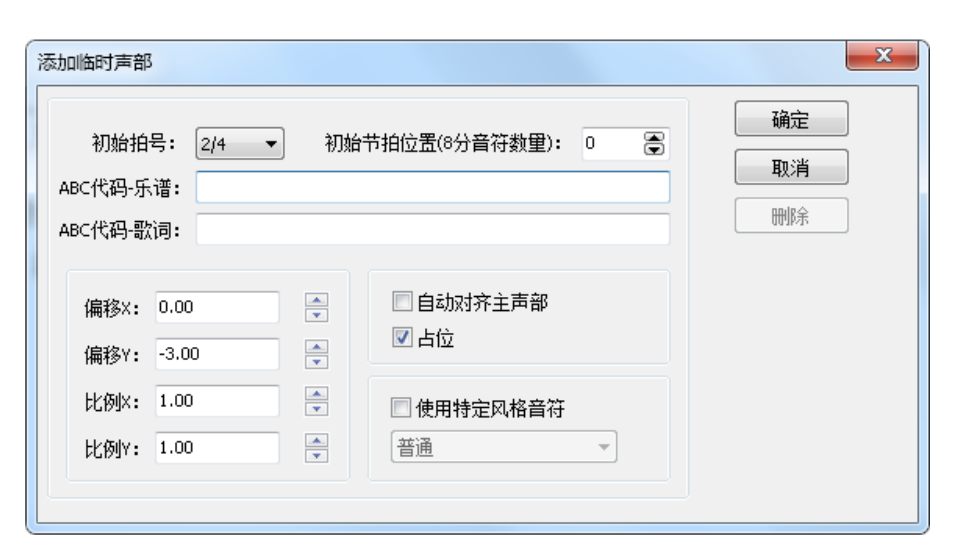
此对话框的含义参见下面将要描述的修改临时声部对话框。此方法适用于熟悉ABC代码的用户。
添加了临时声部之后,可以进一步的编辑修改。方法是扩展模式下双击临时声部(或者高亮临时声部,再按下回车键),就会出现修改临时声部对话框。
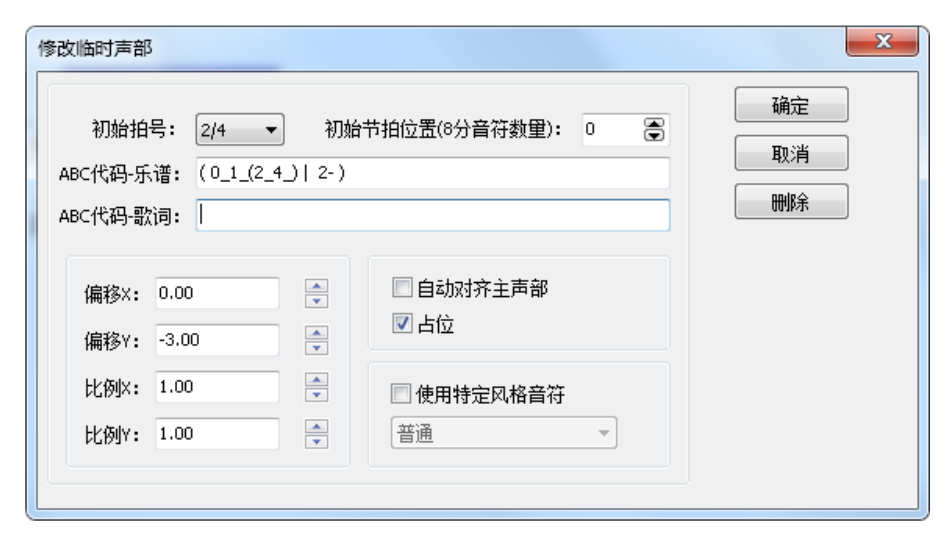
“初始拍号”指的是临时声部所关联的基本符号所在的小节的拍号。由于允许临时声部当中变换拍号,所以这里需要一个初始拍号,此值可能会影响音符减时线的连接(音值组合)以及音符间距(其他无影响)。通常情况下无需修改此值。
“初始节拍位置”指的是临时声部第一个音符位于所对应的主声部小节内的节拍位置,从0开始,以8分音符为单位。在没有自动对齐主声部的情况下,此值会严重影响减时线的连接(音值组合)。在自动对齐主声部的情况下,此值不光会严重影响减时线连接,还直接决定了临时声部相对于关联基本符号的水平偏移。如果在添加临时声部时选好了正确的关联音符,那么通常此值也无需修改。
“自动对齐主声部”指的是通过调整临时声部内部每个符号的前进宽度(符号间距),来让临时声部的每个音符对齐到主声部对应的节拍位置上,而主声部的符号间距是不会改变的。所以有可能出现临时声部的某些音符非常密集甚至重叠的情况,此时需要将主声部的相应位置上的音符增大间距(需在排版模式下进行)。主声部的符号位置发生改变之后,临时声部也会跟着改变,始终保持对齐节拍位置。通常临时声部都需要对齐主声部。
临时声部如果占位的话,仅仅在垂直方向上占位。
临时声部可以有歌词。不过只能有一段,并且歌词只能从第一个音符开始。此功能可以用于特殊用途。
可以对临时声部进行比例变换。不过变换之后将不会再保持与主声部的对齐了。
临时声部的用法可能难于理解,以下再给出一些图示。
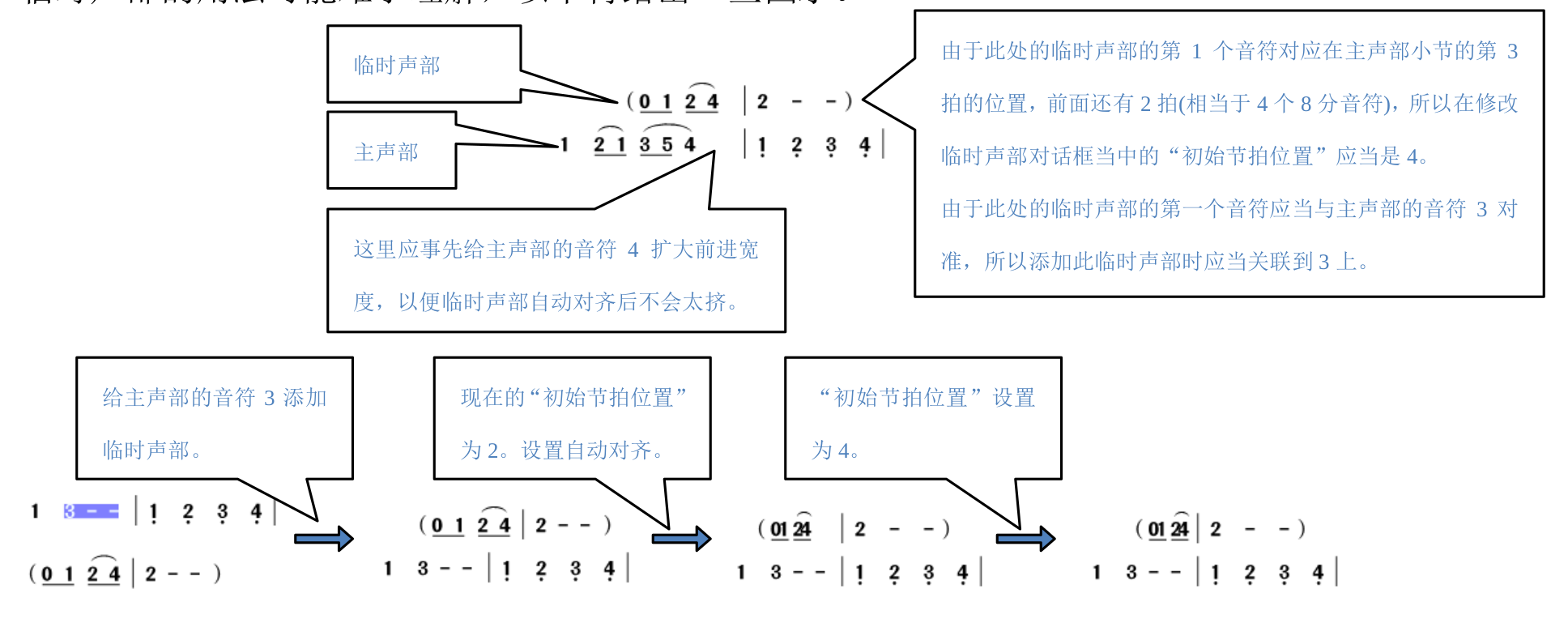
附属符号-特殊附属符号-扩展符号
扩展符号是本软件应对复杂乐谱的又一大利器。它大体相当于特殊记号的扩充。目前本软件内置有数百种扩展符号,将来还会逐步增加。这些扩展符号只能在扩展模式下通过浮动工具窗口鼠标点击输入。
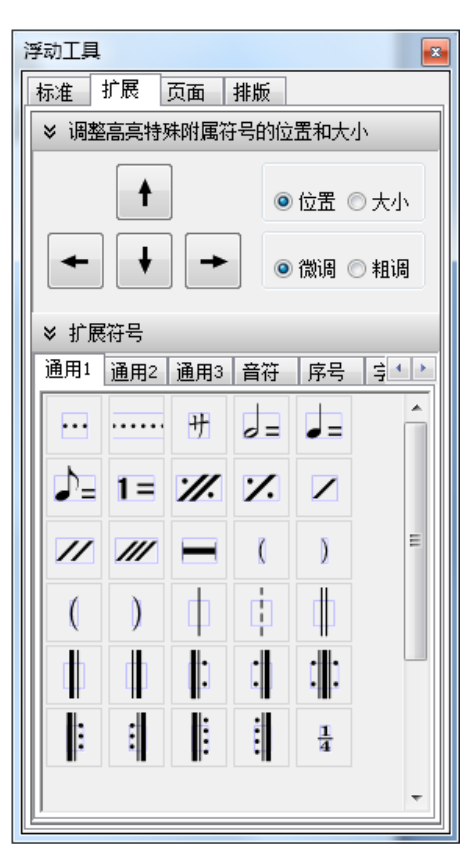
通过使用类似于C语言的转义字符,允许将多个扩展符号拼接在一起: